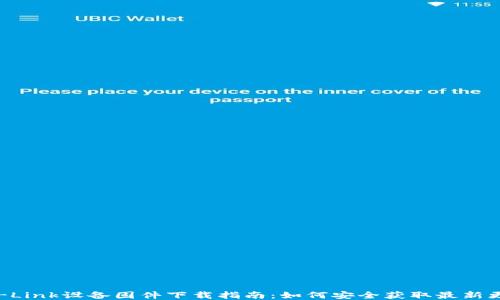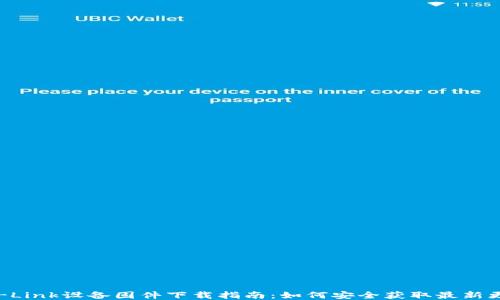```
### 引言
在现代网络环境中,网络设备的性能以及安全性至关重要,其中路由器等网络设备扮演着重要的角色。TP-Link作为一个知名的网络设备制造商,提供了多种多样的路由器、交换机和其他网络设备。在本文中,我们将重点介绍如何安全地从TP-Link官网下载设备固件,以及一些常见问题的详细解答。通过这篇文章,您将能够获取到最新的固件版本,确保您的设备始终运行在最佳状态。
### 什么是固件?
在深入固件下载之前,让我们先明确何为固件。固件是为硬件组件提供低级控制的程序或数据,它通常存储在设备的非易失性存储器中。固件可以理解为设备的“操作系统”,负责使硬件组件正常工作。
对于TP-Link的网络设备来说,固件更新不仅能够提升设备的性能,还能修复安全漏洞及其他已知问题。因此,定期检查并更新固件是网络安全的重要一步。
### 如何下载TP-Link固件?
#### 步骤一:访问TP-Link官网
首先,您需要访问TP-Link的官方网站。在浏览器中输入TP-Link的官方网址(例如:www.tp-link.com)并按下Enter键。确保您访问的是官方的TP-Link网站,以避免下载恶意软件或不兼容的固件。
#### 步骤二:选择设备类型
网站加载后,找到“支持”或“下载”部分。在这个部分,您可以选择您的设备类型,例如“路由器”、“交换机”或者“无线接入点”等。您可以通过下拉列表或导航菜单来选择相应的设备。
#### 步骤三:输入设备型号
在“支持”页面,您将需要输入您的设备型号。设备型号通常位于设备底部的标签上,或者在设备的说明书中可以找到。输入型号后,点击搜索或确认按钮。
#### 步骤四:选择正确的固件版本
搜索结果会显示与您的设备型号对应的固件版本。您需要仔细阅读每个版本的发布说明,确认它是否适用于您的设备,并查看是否有特定的系统要求或依赖项。选择最新版本的固件进行下载。
#### 步骤五:下载固件包
点击对应固件版本的下载链接,固件包将开始下载。请记住,下载完成后一定要保留好该文件,以备后用。
### 更新TP-Link固件的步骤
固件下载后,接下来的步骤是将新固件上传到设备中进行更新。
#### 步骤一:备份当前设置
在执行固件更新之前,强烈建议您备份当前的设备设置,以便在需要时恢复。登录到TP-Link设备的管理界面,通常是通过浏览器输入“192.168.0.1”或者“tplinkwifi.net”来访问。进入管理界面后,寻找“系统工具”或“备份与恢复”选项,创建一个设置备份。
#### 步骤二:上传新固件
在管理界面的“系统工具”部分,找到“固件升级”或“固件更新”选项,选择您下载的固件包,然后点击上传或确认按钮。确保操作期间不要断电或断网,以免导致固件安装失败。
#### 步骤三:等待更新完成
上传完成后,设备将自动开始更新过程。该过程可能需要几分钟。更新完成后,设备会重启,您可以重新登录管理界面查看新固件是否成功安装。
### 常见问题解答
#### 为什么我需要定期更新TP-Link设备的固件?
更新TP-Link设备的固件有几个重要原因。首先,固件更新通常会修复已知的安全漏洞。网络攻击者总是在寻找可能的漏洞,而通过更新固件,您可以确保使用的设备拥有最新的安全防护措施。
其次,固件更新也会改善设备的性能和稳定性。随着时间的推移,设备使用过程中可能会出现各种问题,制造商会根据用户反馈和使用情况发布版本,解决这些问题。
最后,更新固件可能还会增加新功能。例如,一些新版本的固件可能会扩展网络功能,提升Wi-Fi信号强度,增加对新协议的支持等,这都能提升用户的使用体验。
然而,在更新固件之前,请务必备份当前的设置,因为在某些情况下,更新可能会导致当前设置的丢失。
#### 固件更新失败怎么办?
有时候,在更新固件时可能会出现失败的情况,这通常可能由多种原因造成,例如网络不稳定、文件损坏或者不兼容的固件等。
如果固件更新失败,首先您可以尝试重新启动设备并再次尝试更新。有时,设备可能只需要一次重启即可恢复正常。如果您仍然无法成功更新,建议执行恢复出厂设置,并再次尝试上传固件。在完全恢复出厂设置后,路由器会恢复到出厂状态,您需要重新配置网络设置。
如果问题依旧存在,建议联系TP-Link的客服支持,提供详细的信息,他们将会进行更深入的故障排查与解决方案。
#### TP-Link固件下载时应特别注意哪些事项?
在下载TP-Link的固件时,有几个要点需要特别注意。
首先,确保您所下载的固件版本与设备型号完全匹配。不正确的固件版本可能导致设备无法启动或性能不佳。因此,务必仔细核实设备型号和固件版本的兼容性。
其次,建议您在下载固件之前,查看是否有用户反馈或发布信息的更新。有时候,开发商会在特定版本固件中注明已知问题或者其他设备的兼容性问题,这样您可以提前做好准备。
最后,下载固件时一定要从TP-Link的官网进行下载,避免从不明的第三方来源下载固件,因为这可能会潜藏安全风险。此外,也尽量避免在移动数据网络下下载,以免因不稳定的网络导致下载失败或文件损坏。
#### 如何知道我的TP-Link设备需要固件更新?
在确认您的TP-Link设备是否需要固件更新时,可以通过以下几个步骤进行检查:
首先,登录到您的TP-Link设备的管理界面,找到“系统工具”或“固件更新”选项。在这个页面上,通常系统会提供当前固件版本和可用的最新版本的对比。
如果您的设备固件版本较老,则说明需要更新。此外,定期访问TP-Link的官方网站,查看与您的设备型号相关的最新固件发布信息也是不错的选择。
此外,许多设备在启动或运行时会自动检测固件的更新状态,并弹出提示,这也是您了解固件更新的重要途径。
#### TP-Link固件更新对网络性能有何影响?
固件更新可以对网络设备的性能产生显著影响。首先,更新后的固件通常会对设备漏洞进行修复,这确保您的网络在面对潜在攻击时的安全性。
其次,固件更新对网络速度和稳定性也有影响。随着固件的更新,新版本可能会数据传输,提高信号强度,从而增加无线信号覆盖范围,使得设备在更远距离也能保持良好的连接质量。
最后,有些固件更新可能会添加或改进一些功能,增强了网络设备的整体性能。例如,某些新版本固件可能会改进QoS(服务质量)设置,让用户更好地管理带宽,也可能改善网络游戏的稳定性和延迟。
维护好网络设备的固件更新无疑会对网络性能有积极影响,因此建议各位用户定期关注固件更新并及时进行更新。
### 结论
通过本文的介绍,您应该已经掌握了如何从TP-Link官网安全下载固件的步骤,以及固件更新的重要性和注意事项。定期更新固件不仅能提高网络设备的性能,还能增强安全防护,确保用户的网络环境安全可靠。希望这篇指南能够帮助您更好地管理和维护您的TP-Link网络设备,使其在最佳状态下运行。如有其他问题,请随时关注TP-Link官方网站或联系客服获取更多帮助。